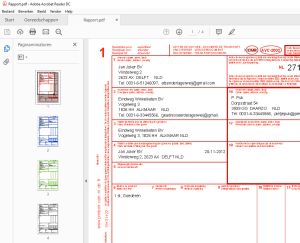|
Metoda 1: Stará varianta Runtimeru, kde nelze PDF vytvořit automaticky.
Metoda 2: Verze s FM Pro (Filemaker Pro), která má dnes přímé spojení s vaším e-mailovým programem.
Metoda 1:
Chcete-li vytvořit PDF, váš systém Mac nebo Windows musí obsahovat tiskárnu, která dokáže převést výtisk na PDF.
V systému Windows je to ve výchozím nastavení "Microsoft Print to PDF", které je již nainstalováno při instalaci systému Windows.
V dokumentu CMR zvolte "PrintCMR Barva" jako vzor pro dokument.
Poté tiskněte na této tiskárně „Microsoft Print to PDF“ a program vás vyzve k zadání názvu souboru.
Tento soubor můžete vložit do e-mailu jako přílohu.
Metoda 2:
Varianta s Filemaker Pro je od té doby vybavena speciálním exportem do vašeho e-mailového programu PrintCMR verze 18.1v4.
Všimněte si, že byl testován s Microsoft Outlook a Mozilla Thunderbird.
Software webové pošty tuto možnost nepodporuje.
Pak použijte variantu Metoda 1.
V dokumentu CMR zvolte "PrintCMR Barva" jako vzor pro dokument.
Jakmile začnete tisknout, zobrazí se následující obrazovka s možností navíc:
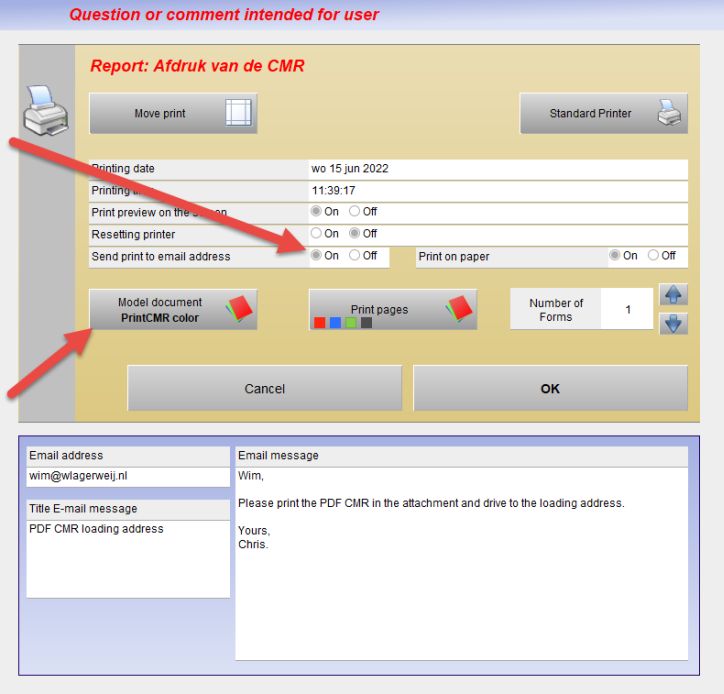
Otevře se e-mailový program a spustí se nový e-mail se zadanými hodnotami.
Tato e-mailová zpráva již není součástí PrintCMR, ale e-mailového programu.
E-mailovou zprávu lze před odesláním upravit.
POZNÁMKA: Filemaker Pro je dodáván jako 64bitový program. Pokud Outlook nebo Thunderbird není 64bitová verze, dojde k neplatnému zpracování.
Nezbývá než přerušit PrintCMR. Použijte metodu 1 k vytvoření PDF, které lze odeslat e-mailem.
Řešením bude také aktualizace e-mailového programu na 64bitovou verzi.
Pokud zpracování proběhne bez problémů, můžete předpokládat, že bude i nadále perfektně fungovat.